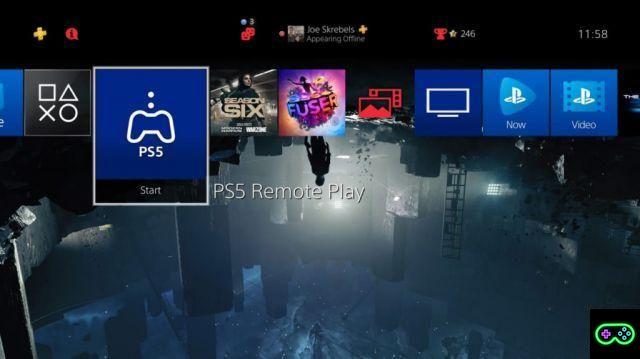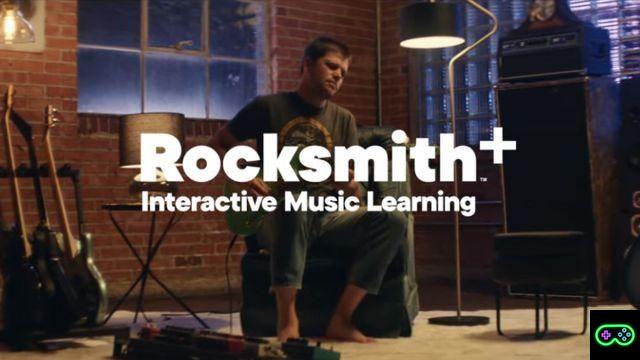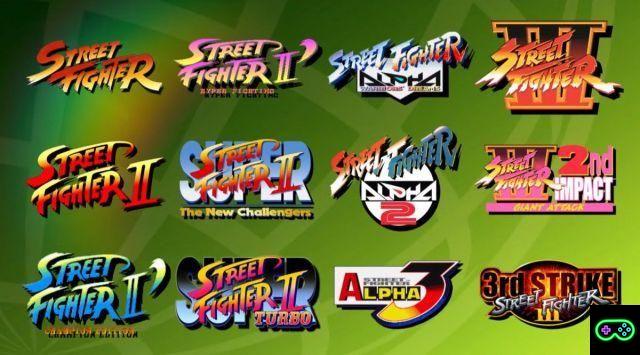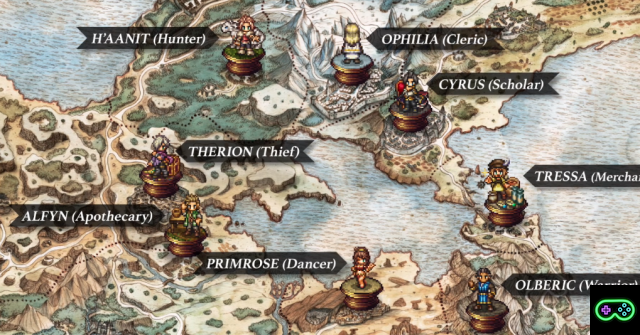¿Está planeando actualizar su PC o computadora portátil? Probablemente te estés preguntando cuál placa base tu posees.
Te ayudaremos a averiguarlo.
Si bien los elementos de hardware de la computadora como la RAM y la tarjeta gráfica (GPU) son fáciles de identificar en el resumen del sistema, no siempre es tan simple cuando se trata de la placa base.
Según la placa base y el sistema operativo, se requieren algunos pasos adicionales. No te preocupes, no es absolutamente nada fuera de lo común.
Cómo comprobar la placa base con el símbolo del sistema
Puede verificar fácilmente el modelo de la placa base y el número de serie usando el Símbolo del sistema de Windows. En Windows 10, seleccione el campo de búsqueda en la barra de tareas, escriba cmd e presione Entrar.
Otro método para abrir el símbolo del sistema es usar el acceso directo Ejecutar Windows + R e escriba cmd en la ventana emergente.
No necesitará ejecutar el símbolo del sistema como administrador. Una vez abierta la ventana de comandos, puede solicitar el comando WMIC (Comando de interfaz de administración de Windows) para comprobar el fabricante, el modelo, el nombre y otras características de la placa base.
Para hacer esto, simplemente ingrese lo siguiente directamente en el símbolo del sistema:
placa base wmic obtener producto, fabricante, versión, número de serie
Recuerda no incluir espacios sino usar solo una coma.
Verifique el modelo de su placa base con la información del sistema de Windows
La información del sistema de Windows puede proporcionar detalles de la placa base que posee. Sin embargo, este método no siempre es constante ya veces es falaz. Parece ser compatible con las placas base Gigabyte y MSI, pero no identifica los detalles de las placas base Asus, Dell y Razer.
Pero si tiene una placa base compatible, esta es la forma más fácil de verificar el modelo y la marca de la placa base en Windows.
Primero, inicia la función. Correr usando Windows De Windows + R. Cuando se abra la ventana Ejecutar, escriba msinfo32 e presione Entrar.
Esto abrirá la descripción general de la información del sistema de Windows.
La información de la placa base debe especificarse junto al fabricante de la placa base, el producto de la placa base y la versión de la placa base. Si los campos dicen que la información no está disponible, debe usar uno de los otros métodos de control de la placa base de este artículo.
Cómo saber qué placa base tienes con la herramienta CPU-Z
Si el símbolo del sistema no puede recuperar información sobre la placa base o desea obtener una descripción general más completa de sus especificaciones, puede usar CPU-Z.
Este software gratuito le proporcionará información completa de todos los componentes de hardware de su PC.
Puede descargar el programa desde el sitio web de CPU-Z. Una vez instalado e iniciado, el programa escaneará inmediatamente los componentes para identificarlos.
Para obtener más información sobre la placa base, simplemente seleccione la tarjeta Mainboard.
Aquí verá información como el fabricante, el modelo, el chipset de la placa base y más.
Comprueba la placa base con Belarc Advisor
Belarc Advisor es otro programa gratuito que ofrece una descripción general del hardware de su PC. El software se puede descargar de forma gratuita desde el sitio web de Belarc Advisor.
Una ventaja de Belarc es que no envía datos a ningún servidor web. Más bien, una vez que se completa el análisis, puede ver el resumen en un archivo local a través del navegador. Para verificar el tipo de placa base que tiene con Belarc Advisor, inicie el programa.
Una vez que le dé permiso para ejecutarse, ejecutará una serie de escaneos.
Una vez que se hayan completado todos los pasos, Belarc abrirá los resultados en una pestaña del navegador. Los resultados incluyen información sobre el sistema operativo, los componentes de hardware, los dispositivos conectados y las sesiones de inicio de sesión. Sin embargo, para ver el resumen de la placa base, busque el encabezado a la derecha: Placa de circuito principal.
Aquí es donde encontrará información sobre la placa base, como el nombre del modelo, el número de serie y la velocidad del reloj del bus.
Cómo comprobar físicamente el tipo de placa base
Si actualmente no puede usar ningún software para verificar el tipo de placa base, siempre existe la opción comprobarlo fisicamente. Debes elegir esta opción se la PC no se enciende o la placa base no está instalada actualmente.
Este no es el mejor método si tiene una computadora portátil, ya que los componentes se pueden colocar frente a la placa base.
La ubicación exacta del nombre del modelo en la placa base varía según el diseño y la marca.
El modelo de la placa base generalmente se encuentra donde se encuentra.hay suficiente espacio para imprimir el texto, ya que el código de identificación MOBA es grande.
Esto puede estar debajo de las ranuras de RAM, entre la CPU y la GPU (como es el caso del Asus Prime B350-Plus, o debajo de la GPU (como es el caso del Asus Prime B350M-A).
Otra opción para encontrar información sobre el modelo de la placa base está en el paquete de ventas.
Una etiqueta en el exterior de la caja incluirá el modelo y el número de serie.
Por otra parte, Una pegatina en la parte posterior de la placa base a menudo aparece el número de serie. Sin embargo, esta ruta es la más complicada de practicar si la placa base ya está instalada.
Descubre qué placa base tienes en Linux
Si no tiene Windows y está usando Linux en su lugar, el proceso de averiguar qué placa base tiene es igual de simple.
Primero, abra la terminal en Linux usando Ctrl + Alt + T. Luego, escriba el siguiente comando:
sudo dmidecode -t 2
Se mostrará un resumen de la placa base, incluida la marca, el modelo y el número de serie. Si está utilizando una máquina virtual, el nombre del producto la identificará. Sin embargo, si está ejecutando Ubuntu en la computadora real, verá el modelo de placa base y la información del número de serie.




![[The Bear's Lair] Vampire: the Masquerade, religiones y mitología - Vol. 4](/images/posts/5048c3539fce4a7759dd1939e0ce7294-0.jpg)